Содержание
- 1 Сим-карта
- 2 Аккумулятор
- 3 5 первых настроек нового Galaxy Samsung
- 4 Настройка аккаунта Google
- 5 Учетная запись Samsung
- 6 Видео Galaxy гид
- 7 7 основных приемов для Samsung Galaxy A6 (2018)
- 8 Читайте также:
- 9 Цена и основные характеристики
- 10 Комплектация и внешний вид
- 11 Экран
- 12 Производительность
- 13 Камера
- 14 Динамик, качество звука
- 15 Аккумулятор
- 16 Связь и интернет
- 17 Видео-обзор Samsung Galaxy А6 (2018)
- 18 Конкуренты, заключение
- 19 FAQ по TouchWiz на Galaxy A6
- 20 Как настроить свой телефон Galaxy
В этом посте посмотрим, как сделать самые первые 5 первых настроек нового Galaxy Samsung смартфона.
Сим-карта
На Samsung Galaxy S 6, Samsung Galaxy S 6 edge, Samsung Galaxy S7, Samsung Galaxy S7 edge, а также на смартфонах серий GALAXY А и GALAXY Е слот для сим-карт является универсальным.
Откройте слот для сим-карты специальным ключом, он входит в комплект телефона. Выбирайте: установить дополнительную сим-карту или расширить память устройства с помощью micro SD.
Аккумулятор
Существует миф, что новый смартфон нужно разрядить в ноль. Откуда он пошел? Дело в том, что железоникелевые аккумуляторы требовали полной разрядки для повторного использования. В современных смартфонах используется другой тип аккумуляторов ионно-литиевый, который не требует полной разрядки. Поэтому, вы можете сразу подзарядить устройство, достав его из коробки.
5 первых настроек нового Galaxy Samsung
Произведите несколько простых шагов по настройке смартфона:
- Подключите телефон к сети WI-Fi или мобильному интернету;
- Если ваш предыдущий аппарат был на Андроиде, вы можете легко перенести данные Google аккаунта на новый смартфон в одно касание.
Это функция доступна для всех устройств, которые поддерживают NFC. Вы сможете перенести контакты, события календаря, Google диск, данные приложений из Play market, Play Музыка и Google +.
Перенос данных со смартфона, который не работает на Андроид, осуществляется с помощью программы Smart Switch.
Настройка аккаунта Google
Настройте свой аккаунт Google. Он нужен, в первую очередь, для создания резервной копии личных данных и контактов, чтобы в случае потери устройства можно было их легко восстановить.
Помимо этого, вы получаете доступ к службам от Google: электронная почта Gmail, Youtube, магазин приложений Play Market, музыка, фильмы и т.п. Не забывайте ваш логин и пароль от Google!
Учетная запись Samsung
Советую настроить учетную запись Samsung (тут инструкция http://www.samsung.com/ru/support/skp/faq/885302), чтобы управлять устройством на расстоянии с сервисом Find My Mobile. В случае потери смартфона вы сможете удалить все личные данные, а если вдруг забыли пароль – разблокировать устройство скачивать приложения из Galaxy Apps для синхронизации с носимыми устройствами Samsung, т.е. часами, следить за своим здоровьем и эффективностью тренировок с фирменным приложением S Health
На новых моделях смартфонов, начиная с Samsung Galaxy S 6, появилась дополнительная возможность менять интерфейс с помощью тем.
Это обои, иконки приложений и меню в едином стиле. Чтобы бесплатно скачать любую тему, зайдите в меню настроек — темы – загрузите и примените тему.
Теперь ваш смартфон готов к работе! В следующих сериях продолжение.
Видео Galaxy гид
Еще статьи
(Просмотров всего: 3 870)>
Статьив†’ Мобильные устройства
7 основных приемов для Samsung Galaxy A6 (2018)
Как установить мелодию на контакт в Samsung Galaxy A6 (2018)
Уникальные мелодии помогут сразу опознать некоторые контакты. Как ее установить в новом Samsung Galaxy A6 (2018).
В 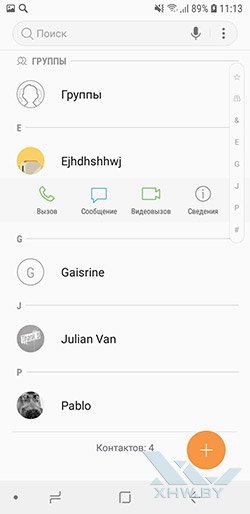
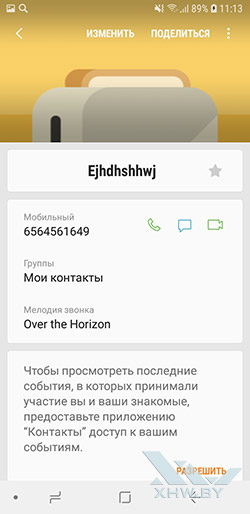
Нужно зайти в Контакты, выбрать там контакт и нажать не него. Всплывет меню. В нем нужно выбрать пункт Сведения. Пользователь попадет в контакт. Здесь вверху есть пункт Изменить. Если нажать его, откроется редактирование контакта. В этом окне нужно найти пункт Мелодия.
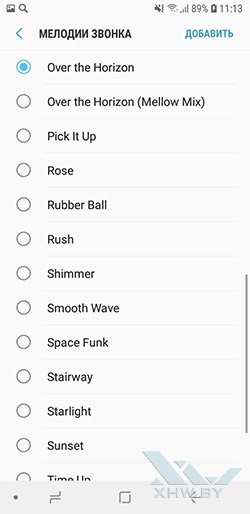
Выбрав изменение мелодии, пользователь попадет в окно, где можно сразу взять стандартную мелодию. Чтобы добавить другую музыку с телефона, уже не нужно мотать список до конца. Справа вверху есть кнопка Добавить. Откроется музыкальная библиотека смартфона. Выбираем мелодию из нужного альбома и – готово. Далее нужно только подтвердить выбор и сохранить изменения контакта.
Мелодия вызова установлена.
Если остались вопросы, посмотрите наше видео, как установить мелодию звонка для контакта в Samsung Galaxy A6 (2018).
Как поставить фото на контакт в Samsung Galaxy A6 (2018)
Контакты с фотографиями смотрятся еще красивее. Назначить или сменить фотографию для контакта очень просто. Принципы не отличаются от других смартфонов Samsung
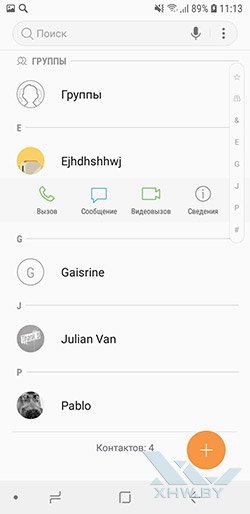
Чтобы изменить снимок для контакта, нужно зайти в Контакты, выбрать нужную запись, и перейти в контакт. Здесь нужно нажать Изменить в верхней части экрана и далее без тапнуть по фотографии контакта в фотографию контакта.
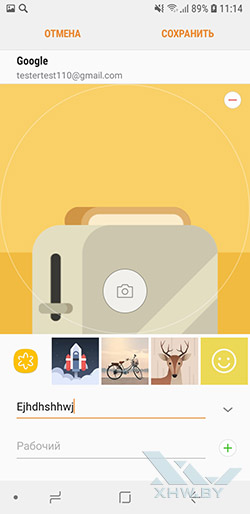
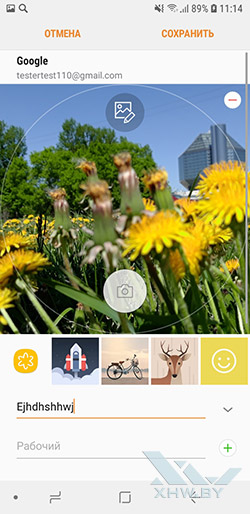
Фотография увеличится. Далее нужно нажать на «минус» в правом верхнем углу. Смартфон включит камеру и предложит сделать снимок. Также можно выбрать готовые рисунки из библиотеки или залезть в галерею фотографий. Все изображения придется перед установкой отредактировать, выбрав часть, которую установят на контакт. Возможно применение фильтров. Можно даже поставить на контакт AR-эмодзи, что мы и сделали.
Теперь у контакта появилась новая фотография.
Процесс можно посмотреть и в нашем видео, как установить фото на контакт в Samsung Galaxy A6 (2018).
Как установить мелодию на звонок в Samsung Galaxy A6 (2018)
Индивидуальная мелодия для звонка помогает отличить один звонящий телефон от другого. Сменить стандартную мелодию в Samsung Galaxy A6 (2018) просто.
Прежде всего, в меню настроек надо найти пункт Звуки и вибрация.
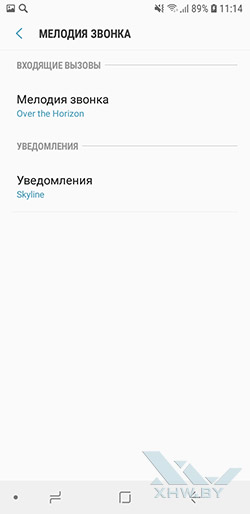
Здесь есть пункт Мелодия звонка, также выбираются другие способы оповещения. , сначала предлагается выбор стандартных мелодий, но в самом конце списка есть пункт Добавить из телефона. Выбрав его, можно попасть в диспетчер, где легко найти нужную композицию.
Выбираем мелодию, нажимаем подтверждения и вуаля — мелодия звонка Samsung Galaxy A6 (2018) установлена. Для закрепления материала можно посмотреть видео.
Как создать папку на Samsung Galaxy A6 (2018)
Новая папка на накопителе телефона или карте памяти microSD создается через файловый менеджер, который у Samsung называется Мои файлы.
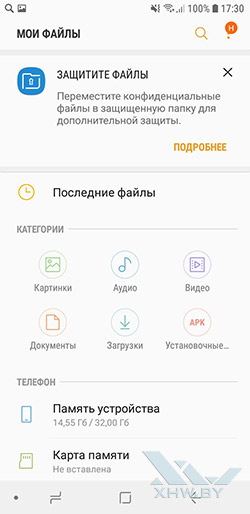
В файловом менеджере сначала нужно выбрать расположение будущей папки.
В
Выбрав нужное размещение, в правом верхнем углу нужно вызвать меню, нажав на три точки. Здесь выбирается пункт Создать папку. После этого вводится название папки.
Папка создана!
Снять видеоинструкцию о том, как создать папку на Samsung Galaxy A6 (2018) намного сложнее.
Как очистить память телефона Samsung Galaxy A6 (2018)
Каким бы ни был большим накопитель, место на нем когда-нибудь заканчивается. Диспетчер телефона Samsung Galaxy A6 спрятан в настройках. Также к нему можно добраться через Samsung Members или панель уведомлений. Кроме того, опция очистки памяти теперь есть в файловом менеджере в меню, расположенном в правом верхнем углу экрана.
В
Очистка памяти находится в пункте настроек Оптимизация. Запустив его, нужно выбрать вкладку Память.
Затем нажать Очистить память. Аппарат предложит для удаления контент по некоторым категориям. Чтобы не лишиться важных фотографий или записей можно зайти в каждую категорию и снять выделение с действительно ценных вещей.
Видеоинструкция растолкует, как очистить память Samsung Galaxy A6 (2018) буквально на пальцах.
Как перенести контакты с SIM-карты на Samsung Galaxy A6 (2018)
У некоторых все контакты хранятся на SIM-карте. Иногда их надо перенести на смартфон.
В
Чтобы перенести контакты с SIM-карты на смартфон, нужно зайти в приложение Контакты. Здесь в меню, расположенном в правом верхнем углу экрана, нажать пункт Управление контактами. Далее нужно выбрать Импорт/Экспорт контактов.
В
ВДалее следует выбрать пункт Импорт файла VCF, затем расположение файла – SIM-карту. После этого откроется список контактов на SIM, где помечаются нужные. Наконец, выбирается место импорта: телефон, контакты Google или Samsung. Остается только нажать Импорт внизу экрана.
Видеоинструкция поможет самым непонятливым.
Как переключать SIM-карты на Samsung Galaxy A6 (2018)
Samsung Galaxy A6 (2018) поддерживает две SIM-карты. В меню настрое управление SIM-картами можно включить и выключить одну из карты, выбрать, через какую должен идти интернет-трафик, настроить переадресацию вызовов.
Если установлены две SIM-карты, то при наборе номера будут две кнопки, каждая из которых относится к одной из карточек. При вызове нужно просто выбрать правильную симку.
Аналогичным образом можно действовать и при отправке SMS.
Видео поможет разобраться в деталях того, как переключать SIM-карты на Samsung Galaxy A6 (2018).
Отзывы о Samsung Galaxy A6 (2018) можно прочитать и оставить ниже в комментариях или на нашем форуме.
Читайте также:
СодержаниеСтраницы: в†ђ Назад | 1234567 | Одной страницей | Далее в†’Стр. 1. ДизайнСтр. 2. Разъёмы и элементы управления, чехолСтр. 3. Экран, камераСтр. 4. Характеристики, тестирование, игрыСтр. 5. Вывод, цена, ПОСтр. 6. 7 основных приемов для Samsung Galaxy A6 (2018)Стр. 7. Обновление прошивки Samsung Galaxy A6 (2018)
С момента своего выхода Galaxy A6 (2018) неприятно порадовал поклонников южнокорейской компании своей ценой, которая никак не сочетается с его скромными характеристиками. Мы подготовили детальный обзор Samsung Galaxy A6 (2018) в котором разберемся, стоит ли новинка своих денег или же с треском проигрывает конкуренцию китайским смартфонам. Содержание
Цена и основные характеристики
На момент написания обзора Galaxy A6 (2018) продается по рекомендованной цене 19 990 рублей.
Смартфон работает под управлением ОС Android 8.0 с фирменным интерфейсом Samsung Experience 9.
Комплектация и внешний вид
Samsung Galaxy A6 (2018) просто, но качественно сделанный смартфон. Он выполнен в традиционном металлическом корпусе с заметными пластиковыми вставками для улучшения работы антенн. Никаких трендовых фишек вроде безрамочного экрана или моноброви тут нет, но тем не менее смартфон выглядит достаточно свежо за счет вытянутого по вертикали дисплея, соотношение сторон которого составляет 18.5 к 9.
Мультимедийный динамик производитель решил разместить в верхней части правой грани корпуса, это полезное решение, поскольку теперь спикер не перекрывается ладонью при удержании смартфона в ландшафтной ориентации.
В новинке сохранен 3.5 мм разъем для наушников, он расположен на нижнем торце, рядом с портом MicoUSB. Кнопка питания находится на правой грани, слева – раздельная клавиша регулировки громкости, возле который расположены два лотка, отдельно для двух SIM и карты памяти.
Задняя крышка смартфона декорирована выразительными вставками под антенны, которые выглядят достаточно архаично как для 2018 года (в черном цвете они наименее заметны). Сканер отпечатков пальцев совмещен с модулем камеры, он немного утоплен внутрь корпуса, что позволяет идентифицировать сканер рядом с выпирающим объективом. Отпечатки считываются быстро и точно, претензий к работе дактилоскопа нет.
Galaxy A6 (2018) удобно держать в руках за счет скругленной задней крышки, он тонкий (всего 7.7 мм) и легкий (162 гр), эта модель хорошо подойдет девушкам с небольшими ладонями, пользоваться ею комфортно одной рукой.
Экран
Экран выполнен на базе фирменной SuperAMOLED матрицы с разрешением 1480х720 точек. На бумаге дисплей Galaxy A6 (2018) проигрывает конкурентам, так как в телефоне за 20 тысяч HD разрешение вызывает некоторые вопросы, но на практике экран неплох, он имеет хорошую цветопередачу и контрастность, которые не выдают бюджетность используемых комплектующих. Информация со смартфона хорошо считывается под прямыми солнечными лучами, с углами обзора все также очень неплохо.
Читайте также: Коаксиальный кабель для цифрового телевидения
В настройках есть возможность выбрать характер цветопередачи экрана, включить настраиваемый режим защиты зрения либо Always On Display — постоянное отображение на экране заблокированного смартфона часов и наиболее важных уведомлений. Также присутствует флагманская функция – ручная калибровка по RGB, позволяющая по отдельности настроить красный, зеленый и синий цветовой каналы.
Производительность
Galaxy A6 (2018) располагает восьмиядерным процессором Exynos 7870 с максимальной тактовой частотой 1.6 ГГц, 32 ГБ постоянной и 3 ГБ оперативной памяти. Графический ускоритель – Mali-T830. Производительности смартфона с запасом хватает для работы мессенджеров, Youtube, Instagram и других наиболее часто используемых программ, в Google Chrome смартфон уверенно держит и переключается между 10 открытыми вкладками. HD видео на Youtube с частотой 60 fps воспроизводится без проблем.
Игровая производительность находится на посредственном уровне, но поиграть в популярные игрушки можно: в PUBG смартфон выдает около 25fps, в танках 60 fps на низких настройках графики. В процессе нагрузки смартфон нагревается до некритичных температур.
Камера
Основная камера имеет разрешение 16 МП и светосилу f/1.7. Помимо стандартной фото-видео съемки она может работать в режиме Bixby, в котором виртуальный помощник анализирует все, что попадает в поле зрения камеры, и выводит подсказки о товарах, распознает и переводит тексты этикеток, ищет продукцию в интернет-магазинах и т.д.
Фотографии смартфон снимает как в автоматическом, так и в ручном режиме. Количество доступных для ручного управления настроек в последнем ограничено изменением ISO, экспокоррекцией, настройкой баланса белого и переключением режимов экспозамера. Возможность установить выдержку и ручная фокусировка не предусмотрены.
При свете дня фотографии выходят качественными, изображение четкое, с хорошей цветопередачей и правильным экспонированием. Автофокус работает быстро и безошибочно. Качество фотографий снижается прямо пропорционально ухудшению условий освещения, при недостатке которого снимки начинают шуметь и теряют в детализации.
Фронтальная камера представлена 16 мегапиксельным сенсором со светосилой f/1.9. Качество селфи – хорошее, присутствует портретный режим с корректно работающим размытием заднего фона.
Динамик, качество звука
Расположенной на правом торце смартфона мультимедийный спикер звучит на удивление громко и объемно, он хорошо подойдет для просмотра видео и даже прослушивания музыки. Звук в наушниках тоже весьма качественный с высоким запасом громкости, в стандартном плеере имеется множество улучшайзеров звука, которые работают достаточно мягко и не портят звучание, а наоборот украшают его.
Аккумулятор
Galaxy A6 (2018) оснащен аккумулятором на 3000 мАч, это мало, но при процессоре с небольшой тактовой частотой и AMOLED-дисплее такого объема хватает для нормальной автономности устройства. При активном использовании смартфон живет ровно один рабочий день, выдавая от 5 до 6 часов экрана. 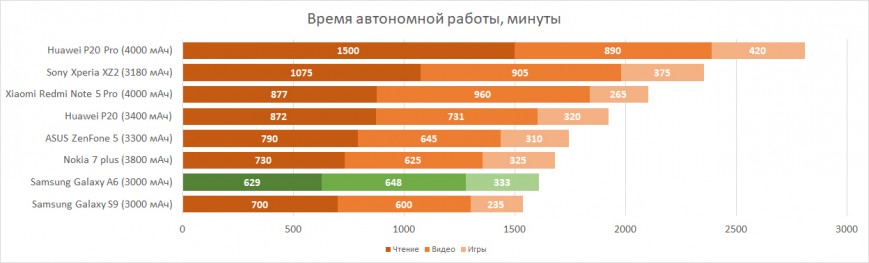
Читайте также: Разница между нулем и заземлением
Связь и интернет
Смартфон поддерживает LTE, Wi-Fi и Bluetooth, имеет NFC модуль для бесконтактной оплаты по Samsung Pay. Стабильность и скорость работы в 4G сетях хорошие, равно как и навигация по спутникам GPS/ГЛОНАСС/BDS. Холодный старт навигации происходит за 15-20 секунд, связь со спутниками очень уверенная, что позволяет эффективно использовать смартфон в качестве автомобильного навигатора.
Видео-обзор Samsung Galaxy А6 (2018)
Конкуренты, заключение
Galaxy A6 (2018) – неплохой смартфон с сильно завышенной ценой. У него достойная камера, хороший звук с динамика и в наушниках, приятный дисплей, имеется поддержка Samsung Pay. Но для того, чтобы закрепится в среднем классе, бал в котором сейчас правят китайские смартфоны, этого недостаточно. Минусов у новинки от корейцев не меньше, чем плюсов: это и очень скромная производительность, средняя автономность, посредственное качество фото ночью, устаревший дизайн. Все это делает покупку Galaxy A6 (2018) за 20 тыс. рублей неоправданной, если только вы не являетесь преданным фанатом компании Samsung и точно знаете, зачем данный гаджет вам нужен. Тот же Xiaomi Redmi 5 Plus даст вам все то же самое (за исключением NFC) при цене в два раза ниже.
Если Вы это читаете, значит Вам было интересно, поэтому пожалуйста подпишитесь на наш канал на Яндекс.Дзен, ну и за одно поставьте лайк (палец вверх) за труды. Спасибо!
Это официальная инструкция для Samsung Galaxy A6 на русском языке, которая подходит под Android 8.0 Oreo. В случае, если Вы обновили свой смартфон Samsung до более «свежей» версии или «откатились» до более ранней, то Вам стоит попробовать другие подробные инструкции по эксплуатации, которые будут представлены ниже. Также мы предлагаем ознакомиться с быстрой инструкцией пользователя в формате вопрос — ответ.
Если руководство по эксплуатации Вам не помогло найти ответ, то, пожалуйста, задайте вопрос на этой же странице. Мы обязательно поможем.
FAQ по TouchWiz на Galaxy A6
Краткое руководство по интерфейсу Samsung TouchWiz
Как изменить количество рабочих столов?
Разводим два пальца (поставить два пальца вместе, по центру экрана, и одновременно повести один вверх, другой — вниз). Либо можно нажать левую клавишу—> Изменить страницу
Как настроить экран блокировки?
Необходимо зайти в Настройки—> вкладка «Моё устройство»—> Экран блокировки.
Как создать папку на рабочем столе?
Нужно вызвать контекстное меню (клавишей «Меню) и выбрать «Создать папку».
Продолжаем настраивать смартфон
Как включить дополнительные опции в калькуляторе (sin/cos, корень и т.д)?
Переверните устройств в горизонтальное положение, чтобы отобразились все функции калькулятора.
Где черный список и как его настроить?
Зайдите в Настройки—> вкладка «Моё устройство»—> Режим блокировки.
Как удалить приложения?
Зайдите в Настройки—> вкладка «Опции»—> Диспетчер приложений
Читайте также: Ремонт виброплиты своими руками
Где и, как настроить жесты?
Необходимо зайти в раздел Настройки—> вкладка «Моё устройство»—> Движения и жесты.
Вы только что приобрели новенький смартфон Samsung Galaxy? Тогда вам стоит прочитать данное руководство по первоначальной настройке телефонов Samsung Galaxy.
Samsung упростила процесс настройки в последних поколениях своих смартфонов. Поэтому для большинства пользователей, процесс не требует пояснений, но у нас есть вся информация и пошаговые советы, которые вам необходимо знать при первоначальной настройке устройств Samsung Galaxy.
Как настроить свой телефон Galaxy
1. Начните с выбора языка, который вы хотите использовать для настройки — вы можете изменить его позже.
2. Подключитесь к сети Wi-Fi. Вы можете пропустить этот шаг и использовать мобильные данные, но лучше использовать Wi-Fi для начальной настройки, поскольку он использует много данных.
3. Согласитесь со всеми условиями обслуживания Samsung, но, вам необязательно соглашаться на диагностические данные, если вы этого не хотите.
4. После того, как телефон проверит наличие обновлений программного обеспечения, введите адрес электронной почты и пароль своей учетной записи Google.
Если на вашем аккаунте настроена двухфакторная аутентификация, вас попросят ввести код — так что предоставьте его для входа в учетную запись.
5. После входа в систему вы можете выбрать, какие данные и приложения восстановить из своей учетной записи Google.
Если у вас есть несколько телефонов с вашей учетной записью, вы можете выбрать, какой из них использовать.
Приложения и данные начнут загружаться в фоновом режиме, когда вы закончите настройку — загрузка будет продолжаться в течение 10-30 минут.
6. Установите предпочитаемый метод безопасности — рекомендуется использовать отпечаток пальца, также вам нужно будет установить метод резервного пароля или кода, например, PIN-код.
На современных телефонах Samsung «Интеллектуальное сканирование» также является хорошим вариантом, который использует как радужную оболочку, так и лицо, чтобы разблокировать телефон, но он не так безопасен, как отпечаток пальца.
7. Согласитесь с условиями обслуживания Google, а затем просмотрите «дополнительные приложения» от Samsung для установки — вы всегда можете установить их позже, если захотите.
8. Войдите или создайте учетную запись Samsung — это дополнительный шаг, поэтому вы можете сделать его позже.
Учетная запись Samsung используется для загрузки и обновления приложений из Galaxy Apps, а также для использования облачных продуктов Samsung.
После всех этих шагов вы попадете на домашний экран вашего телефона. То, как вы настраиваете ваш новый смартфон, зависит от ваших личных предпочтений. Установите все свои приложения и настройте их так, как вам нравится, настройте домашний экран и погрузитесь в настройки, чтобы найти все дополнительные функции, которые вы хотите сделать.
Спасибо за внимание! Надеемся, что эта статья была вам полезна. Присоединяйтесь к нам в Одноклассниках и Вконтакте, а так же подписывайтесь на канал в Яндекс.Дзен.
Введите свою почту и нажмите «ПОДПИСАТЬСЯ», что бы получать по E-Mail уведомления о выходе новых статей на нашем сайте.
Используемые источники:
- https://webonto.ru/5-kljuchevyh-nastroek-novogo-galaxy/
- http://www.x-hw.by/articles/mobile/398/6.html
- https://mytooling.ru/instrumenty/kak-nastroit-samsung-galaksi-a6
</td>

 Тестируем камеру Samsung Galaxy S9+. Теперь с управлением диафрагмой и съемкой 960 кадр./с
Тестируем камеру Samsung Galaxy S9+. Теперь с управлением диафрагмой и съемкой 960 кадр./с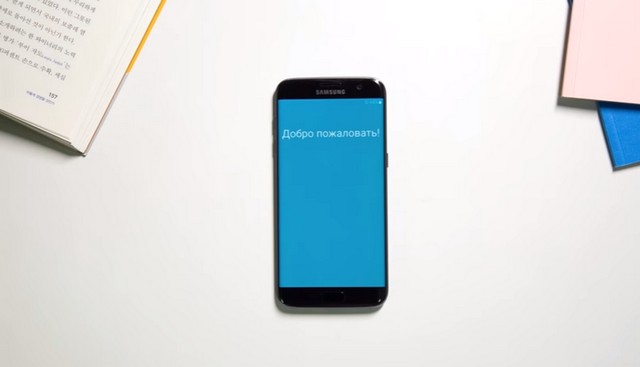
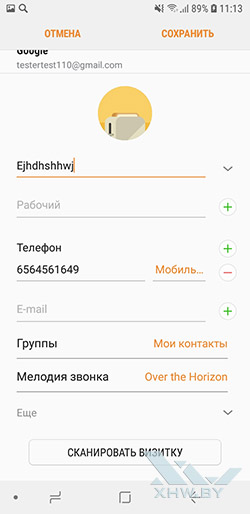
 Вторая жизнь. Экс-флагман Samsung Galaxy S3. Опыт эксплуатации
Вторая жизнь. Экс-флагман Samsung Galaxy S3. Опыт эксплуатации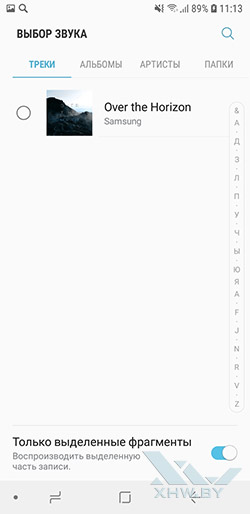
 Крутые фишки Samsung Galaxy S10, Note 10 и других Galaxy-смартфонов
Крутые фишки Samsung Galaxy S10, Note 10 и других Galaxy-смартфонов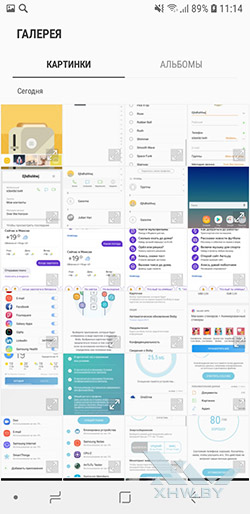
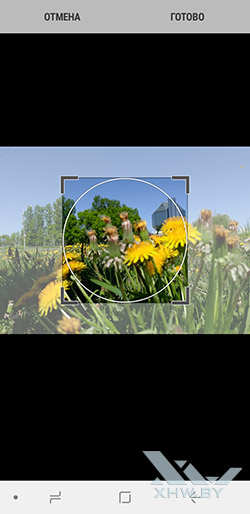
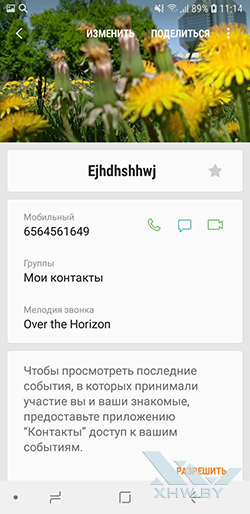
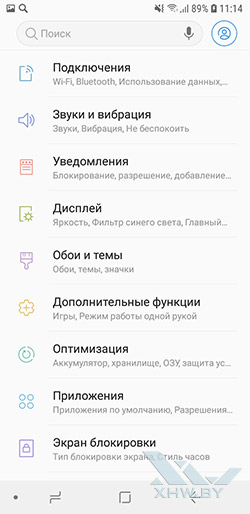
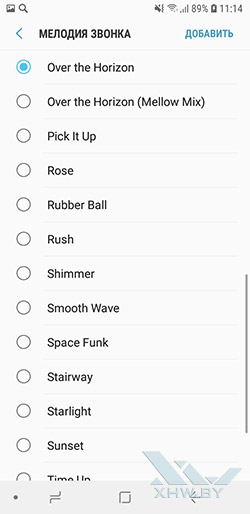
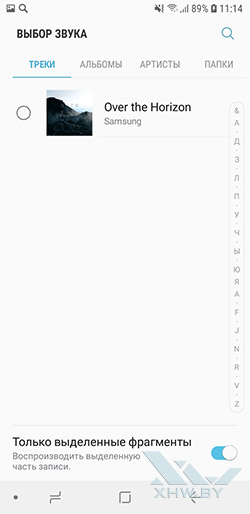
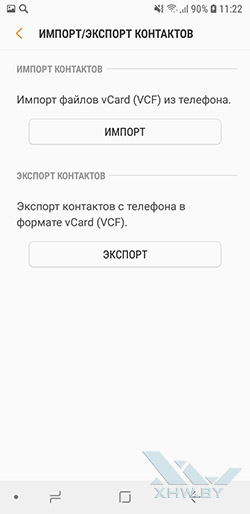
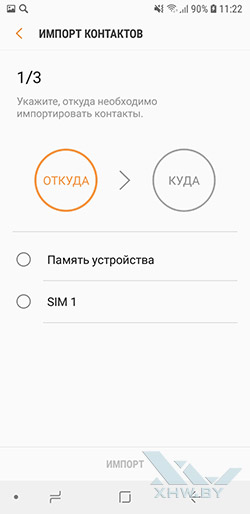




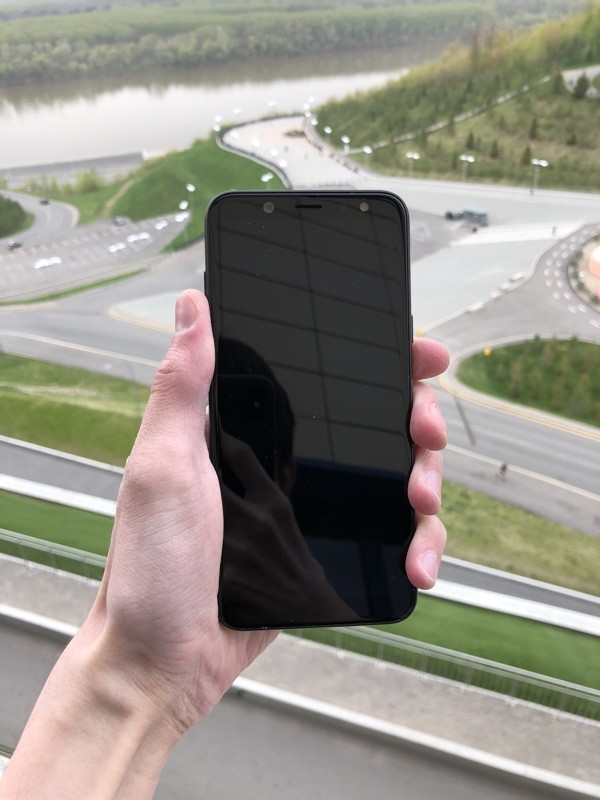
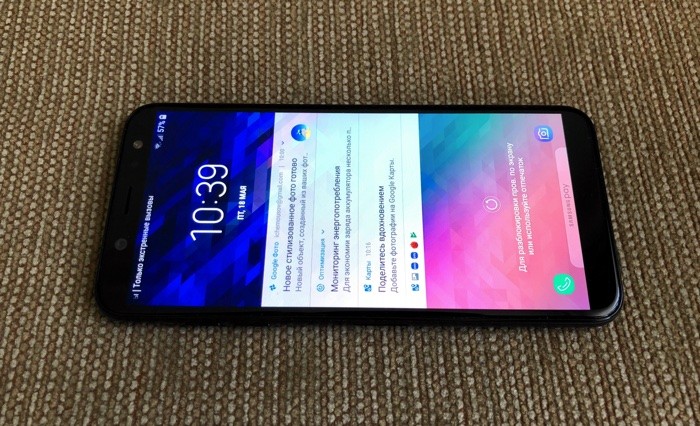
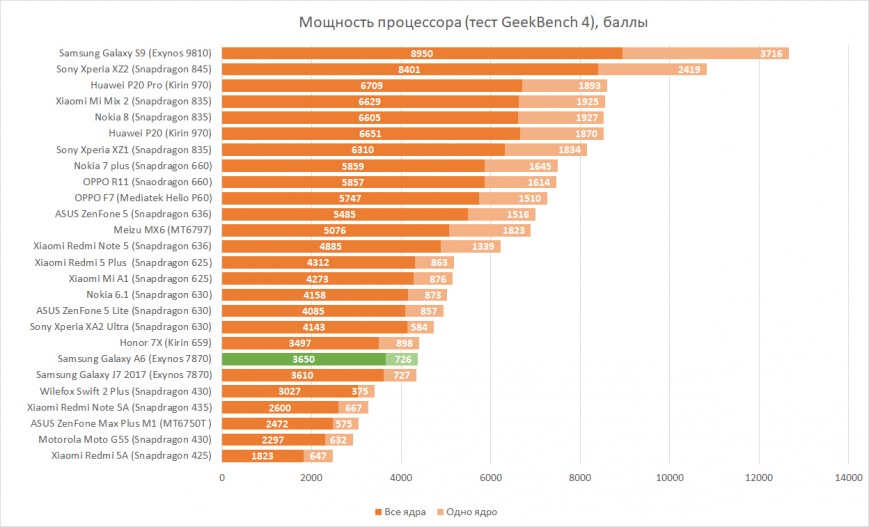
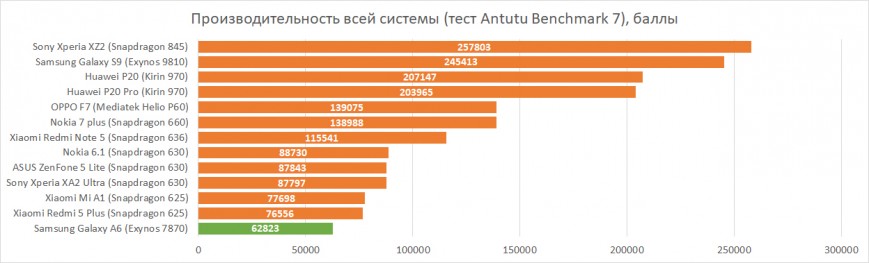






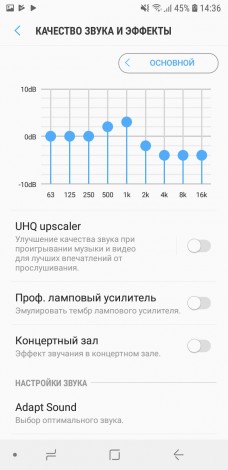
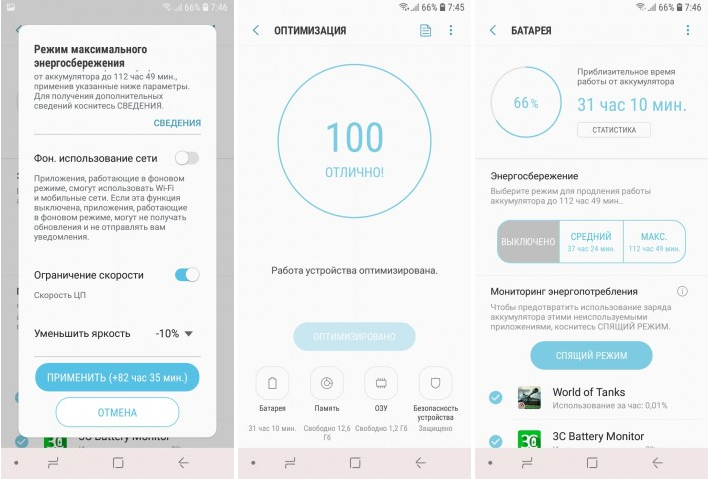


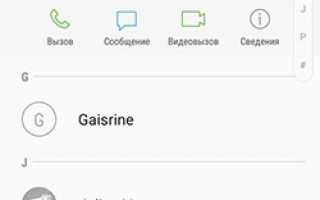

 Полное руководство с советами для Samsung Galaxy S3
Полное руководство с советами для Samsung Galaxy S3 Гид пользователя смартфона Samsung Galaxy S8
Гид пользователя смартфона Samsung Galaxy S8 Обойти проверку Google SAMSUNG J730 Galaxy J7 2017
Обойти проверку Google SAMSUNG J730 Galaxy J7 2017